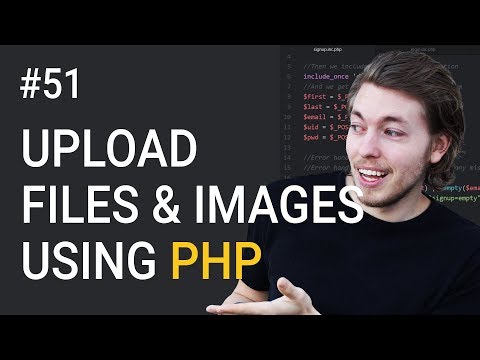Ta wikiHow uczy, jak wyciszać i usuwać kanały Discord na urządzeniu z Androidem. Ponieważ nie ma możliwości opuszczenia kanału Discord, te opcje mogą być pomocną alternatywą.
Kroki
Metoda 1 z 2: Wyciszanie kanału

Krok 1. Otwórz Discord
Jest to fioletowa lub niebieska ikona z białą ilustracją pada do gier. Zazwyczaj znajdziesz go na ekranie głównym lub w szufladzie aplikacji.
Chociaż nie ma sposobu na opuszczenie kanału, dobrym sposobem na powstrzymanie go od rozpraszania uwagi jest jego wyciszenie

Krok 2. Dotknij ☰
Znajduje się w lewym górnym rogu ekranu.

Krok 3. Wybierz serwer, który obsługuje kanał
Ikony serwerów znajdują się po lewej stronie ekranu.

Krok 4. Stuknij nazwę kanału

Krok 5. Dotknij ⁝
Znajduje się w prawym górnym rogu ekranu.

Krok 6. Wybierz Ustawienia kanału

Krok 7. Przesuń przełącznik „Mute Channel” do pozycji On
Przełącznik zmieni kolor na niebieski. Nie będziesz już widzieć powiadomień o aktywności na kanale.
Metoda 2 z 2: Usuwanie kanału

Krok 1. Otwórz Discord
Jest to fioletowa lub niebieska ikona z białą ilustracją pada do gier. Zazwyczaj znajdziesz go na ekranie głównym lub w szufladzie aplikacji.
- Usunięcie kanału sprawia, że nikt inny nie może z niego korzystać.
- Aby usunąć kanał, musisz być administratorem serwera.

Krok 2. Dotknij ☰
Znajduje się w lewym górnym rogu ekranu.

Krok 3. Wybierz serwer, który obsługuje kanał
Ikony serwerów znajdują się po lewej stronie ekranu.

Krok 4. Stuknij nazwę kanału

Krok 5. Dotknij ⁝
Znajduje się w prawym górnym rogu ekranu.

Krok 6. Wybierz Ustawienia kanału

Krok 7. Dotknij ⁝
Znajduje się w prawym górnym rogu ekranu Ustawienia kanału.

Krok 8. Wybierz Usuń kanał
Pojawi się okno potwierdzenia.

Krok 9. Wybierz OK
Kanał został usunięty z serwera.
Pytania i odpowiedzi społeczności
Szukaj Dodaj nowe pytanieZadaj pytanie Pozostało 200 znaków Dołącz swój adres e-mail, aby otrzymać wiadomość, gdy odpowiedź na to pytanie zostanie udzielona. Składać